Top 5 jednostavnih alata za uklanjanje logotipa za video koji će zajamčeno pomoći
Većina ljudi danas je očarana gledanjem videa. Nekoliko stranica društvenih medija objavljuje razne filmove namijenjene zabavi, informacijama, edukaciji i još mnogo toga. Međutim, gledatelji nisu mogli ispravno vidjeti snimku zbog prisutnosti loga. Srećom, možete izbrisati logotipe iz filmova s nekoliko alata i softvera koji su sada dostupni na tržištu. Ovaj post će provjeriti jednostavno uklanjanje video logotipa za mobilne uređaje i internetske aplikacije.
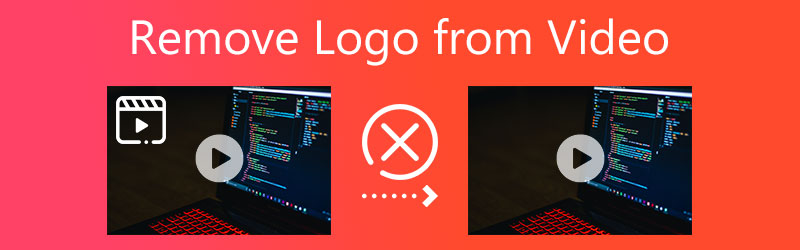

Dio 1. Najbolji način za uklanjanje logotipa iz videa
1. Vidmore Video Converter
Ako imate operativni uređaj Windows ili Mac i želite ukloniti logotip iz videozapisa, Vidmore Video Converter je ona koja vam je potrebna. To je sve-u-jednom program koji može pretvoriti, uređivati i ekstrahirati audio i video. Osim toga, također može poboljšati vaš video jer ima mnogo značajki, među kojima je i uklanjanje logotipa.
Možda ćete pronaći alat za uklanjanje video logotipa kada posjetite njegov Toolbox. Dobra stvar kod toga je navigacija. Korištenje alata za uklanjanje logotipa Vidmorea, naći ćete ga lako kao ABC. Nećete naći komplikacije u uklanjanju vašeg video logotipa, za razliku od drugih video editora. Osim toga, ovaj program ne ugrožava kvalitetu vašeg isječka. Zato nema nejasnoća zašto je jedan od izbora ljudi bilo uklanjanje logotipa svojih klipova.
Ako vas zanima kako Vidmore Video Converter uklanja logo filma, evo kratke demonstracije.
Korak 1: Najvažniji dio je pravilna instalacija softvera. Da biste to učinili ispravno, idite na vodeću stranicu Vidmore Video Converter i kliknite na Besplatno preuzimanje dugme. Zatim, nakon preuzimanja, dopustite da se pokretač instalira na vaš uređaj. Nakon što dovršite postupak, možete nastaviti s radom programa.
Korak 2: Nakon otvaranja softvera, vidjet ćete njegovo glavno sučelje s četiri odjeljka. Da biste nastavili s uklanjanjem logotipa videozapisa, morate kliknuti okvir s alatima. A kad jednom stignete u Kutija s alatima, naći Video Uklanjanje vodenog žiga i dodirnite ga.
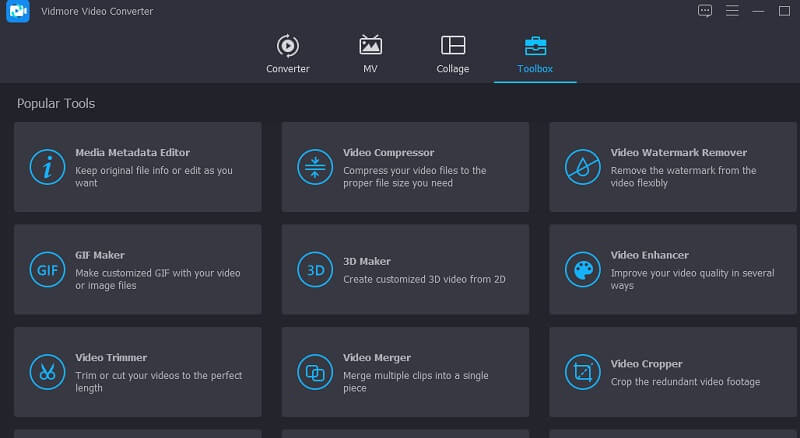
Zatim, da biste dodali video iz mape Mac ili Windows, kliknite na Plus ikona u sredini.
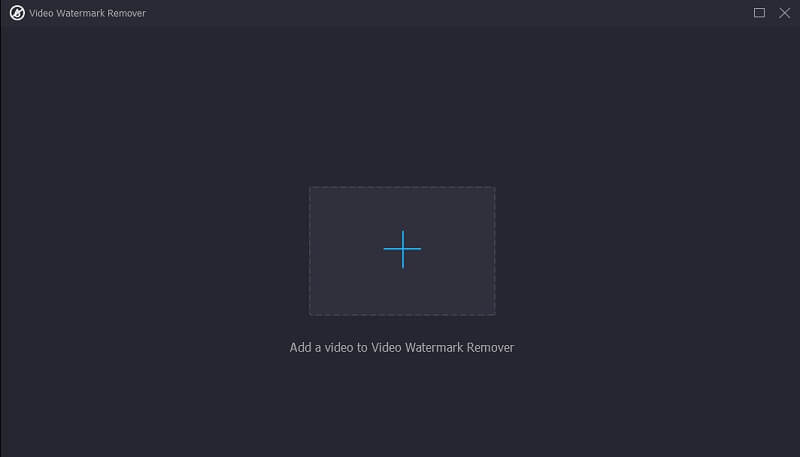
Korak 3: Nakon učitavanja videa, vidjet ćete Dodajte područje za uklanjanje vodenog žiga i odaberite ga dodirnuti. Zatim će se u gornjem lijevom dijelu videozapisa prikazati pravokutnik. Postavite pravokutnik na mjesto na kojem se nalazi logotip.
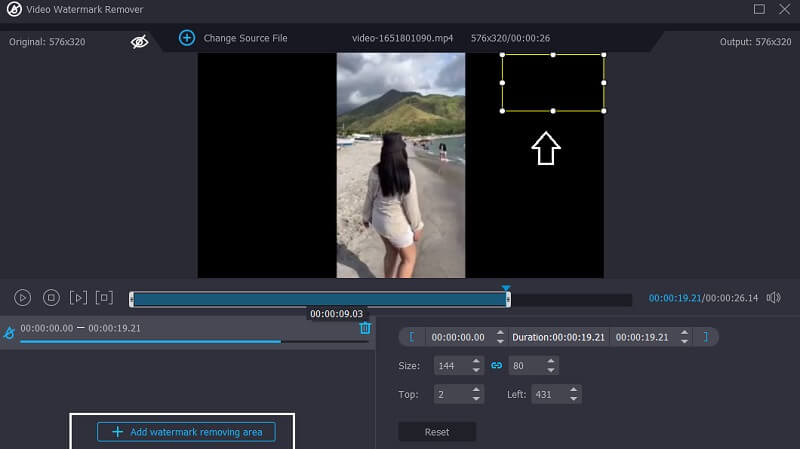
Korak 4: Konačno, nakon što je logo promijenjen, sada možete kliknuti na Izvoz ikona u donjem dijelu sučelja. I to je sve! Sada možete gledati videozapise bez puno ometanja.
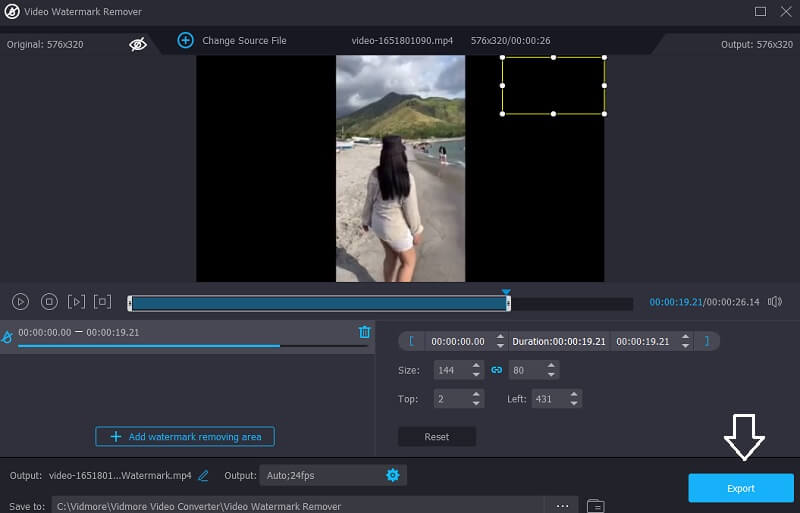
Dio 2. Kako ukloniti logotip iz video zapisa na mreži
2. Online uklanjanje vodenih žigova
Ako tražite jednostavno, ali učinkovito uklanjanje logotipa na mreži, Online Watermark Remover je atraktivna opcija. Jednostavan je za korištenje i omogućuje brisanje više logotipa istovremeno. Iako se radi o uklanjanju logotipa na mreži, to ne utječe na ukupnu kvalitetu videa. Osim toga, moći ćete izbrisati logo sa svog filma za nekoliko sekundi. U nastavku možete vidjeti primjer jednostavne upute.
Korak 1: Upotrijebite svoj omiljeni web preglednik da biste došli do njegove službene početne stranice. Zatim na računalu odaberite video koji želite izmijeniti i pritisnite u redu.
Korak 2: Koristiti Dodaj okvir(e) opciju, odaberite regije logotipa koje želite izbrisati iz logotipa. Nakon toga kliknite na Izbriši mogućnost pokretanja postupka uređivanja videa.
Korak 3: Pričekajte da se videozapis završi s obradom prije nego što ga preuzmete izravno na svoje računalo za kasnije gledanje.
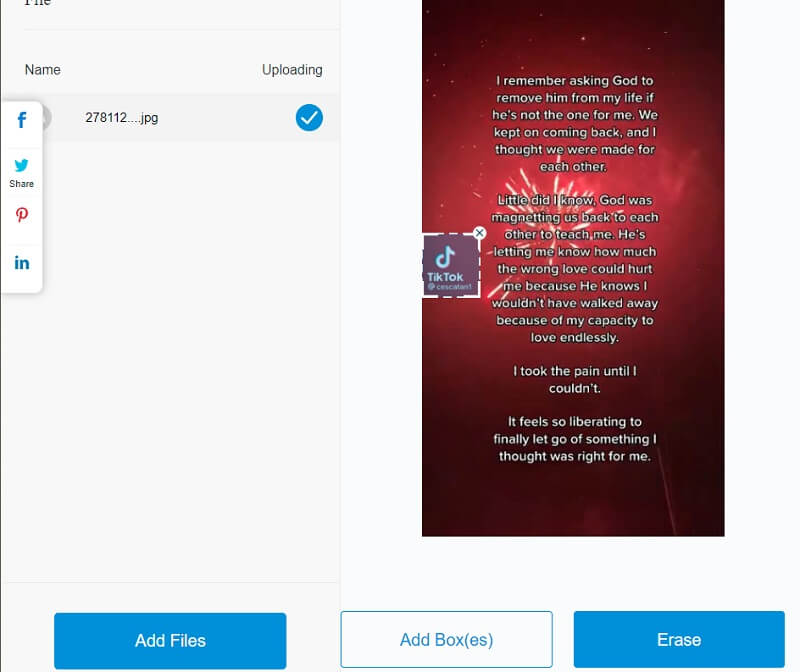
3. Media.io
Moguće je izbrisati vodeni žig logotipa pomoću osnovnog online video montaže kao što je Media.io, dostupnom s bilo kojeg računala. Videozapisi snimljeni u nekoliko standardnih video formata mogu imati uklonjene logotipe. Kada ručno odaberete logotip, aplikacija će ga odmah ukloniti jednostavnim klikom na gumb. Ovaj alat također može ukloniti zvuk iz filmova i slika, uređivati i izrezati fotografije i videozapise, stvarati animirane GIF-ove i izvoditi niz drugih operacija osim uklanjanja logotipa.
Korak 1: Media.io možete pristupiti putem internetskog preglednika, a zatim možete odabrati video iz Odaberite Datoteke opcija.
Korak 2: Nakon što je video preslikan, odaberite Dodajte regiju a zatim upotrijebite laso alat na prethodnim stranicama da uklonite dio filma s vodenim žigom. Zapamtite da možete sakriti onoliko vodenih žigova koliko želite.
Korak 3: Ako ste zadovoljni svojim nalazima, možete izbrisati logo videozapisa klikom na Uklonite vodeni žig.
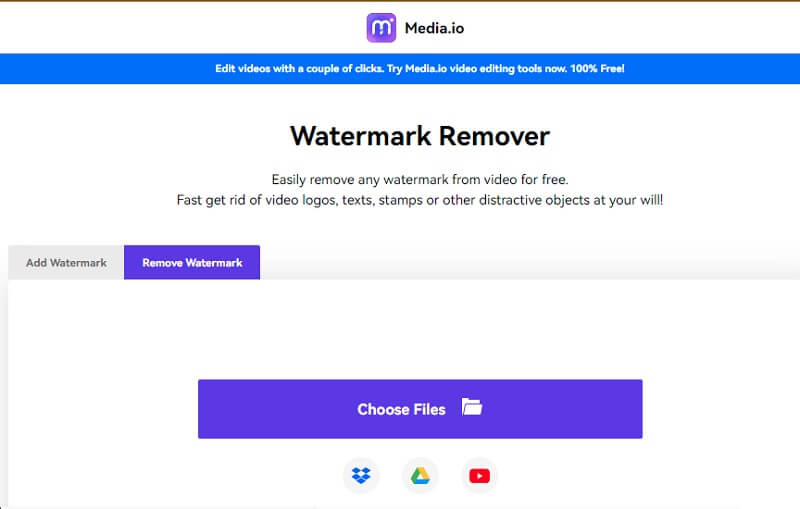
Dio 3. Kako ukloniti logotip iz videa na mobilnim uređajima
4. Video gumica - Ukloni logotip
Video Eraser je uklanjanje logotipa isječaka izričito dizajnirano za vlasnike iOS uređaja. Uklonite logotip iz videozapisa tako što ćete izbrisati vodeni žig ili ga u potpunosti izrezati iz filma prilikom brisanja logotipa. Za razliku od toga, možete koristiti nekoliko dodatnih mogućnosti za uređivanje videozapisa kako biste poboljšali kvalitetu svog videozapisa. Međutim, prihvaća samo ograničen broj video formata i možete naići na probleme s drugim programima prilikom uređivanja filma.
Korak 1: Instaliranje aplikacije na vaš iPhone jednostavno je kao i odlazak u App Store. Nakon što je to dovršeno, pokrenite aplikaciju i uvezite video u nju.
Korak 2: Zatim odaberite Ukloni vodeni žig s padajućeg izbornika i odaberite logotip iz videa.
Korak 3: Na kraju kliknite na Početak gumb za obradu videozapisa.
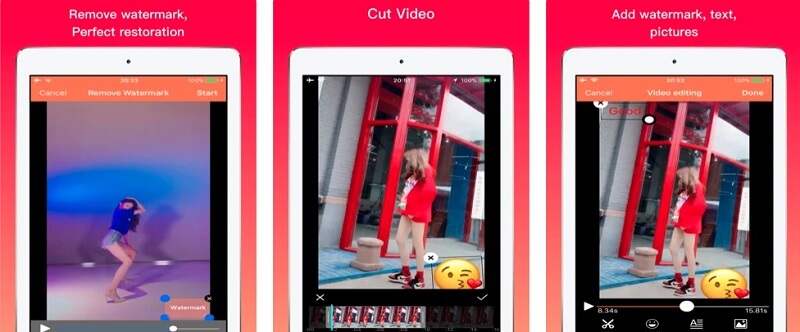
5. Obrezivanje i obrezivanje videa
Crop & Trim Video je Android aplikacija koju možete koristiti ako imate Android pametni telefon. Ovaj video logotip za uklanjanje aplikacije jednostavan je za korištenje. Možete jednostavno ukloniti logotip iz svog filma korištenjem dostupnih opcija za izrezivanje i zamućenje. Slijedite dolje navedene korake da biste otkrili kako ukloniti logotip iz videozapisa pomoću ovog izvrsnog alata.
Korak 1: Nakon preuzimanja Crop and Trim s Google PlayStorea, možete mijenjati svoje fotografije.
Korak 2: Odaberite Usjev opciju, a zatim pošaljite videozapis s logotipom vašeg videozapisa u pozadini.
Korak 3: Nakon toga će se pojaviti okvir; povucite ga na mjesto logotipa i izrežite ga sa slike. Da biste finalizirali i sačuvali transakciju, morate na kraju dodirnuti Ček ikona.
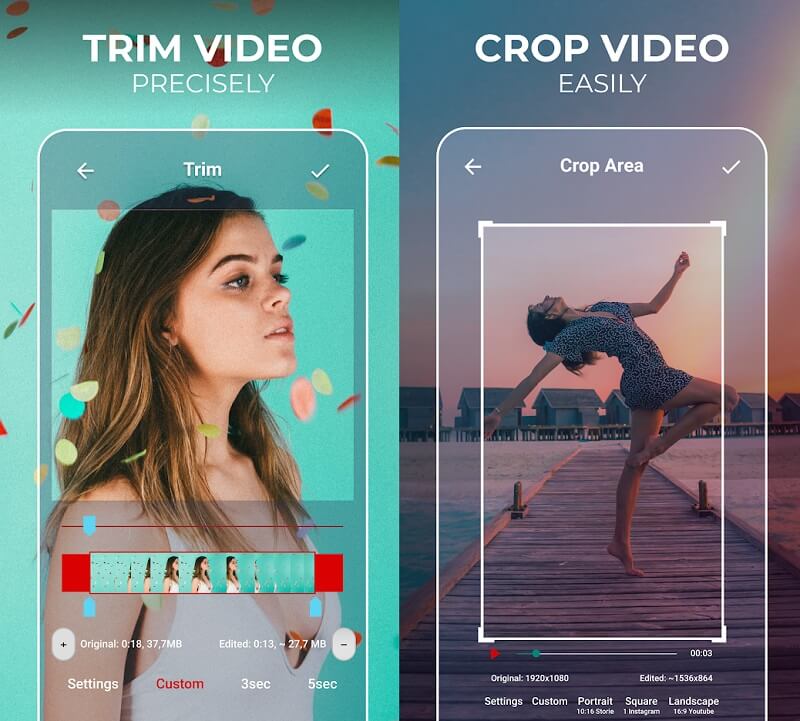
Dio 4. Često postavljana pitanja o Video Logo Remover
Zašto je važno imati logo u videu?
Najkritičniji aspekt je osiguranje sigurnosti sadržaja. Iako vodeni žig može spriječiti neovlaštene osobe da gledaju ili umnožavaju video materijal, scraping je još uvijek moguće.
Smanjuje li dodavanje logotipa videu njegovu kvalitetu?
Dodavanje logotipa umanjuje kvalitetu vašeg rada jer su logotipi često loše dizajnirani i remete doživljaj gledanja.
Umanjuje li prisutnost vodenog žiga vjerojatnost kršenja autorskih prava?
Vodeni žig sam po sebi nije autorsko pravo. Vaše je djelo zaštićeno autorskim pravima od trenutka kada je generirano, a vodeni žig može djelovati kao upozorenje ljudima da ne kradu vaše fotografije jer su zaštićene autorskim pravom.
Zaključci
Možete lako ukloniti logotipe iz videa sada, posebno ovih dana kada tržištem kruži mnogo sredstava za uklanjanje video logotipa. Sve što trebate učiniti je odabrati koja vam odluka najviše odgovara.


